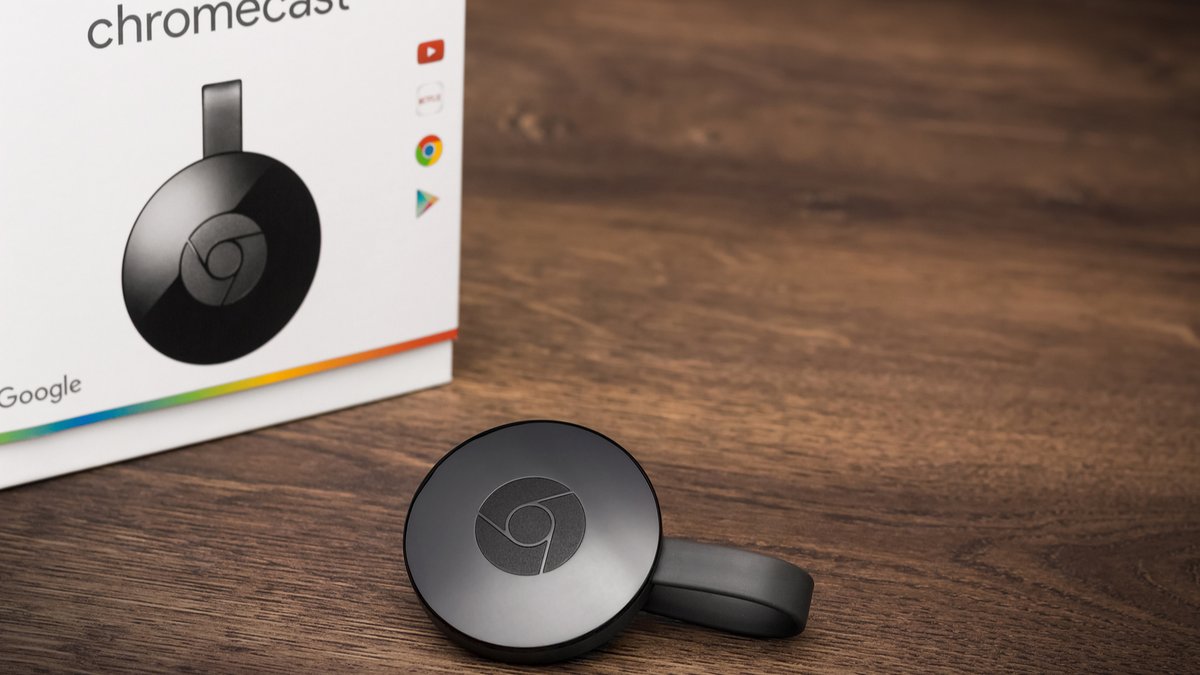
Sau khi được kết nối đúng cách với TV, Chromecast chỉ mất năm phút để định cấu hình bằng ứng dụng Google Home và giao diện đơn giản và trực quan, khả dụng trên cả Android và iOS.
Thiết lập Chromecast với Google Home
Nếu kết nối Chromecast với TV là trò chơi của trẻ em, như chúng ta đã thấy trước đây, thì việc thiết lập Chromecast qua ứng dụng Google Home cũng vậy.
Tải xuống ứng dụng Google Home
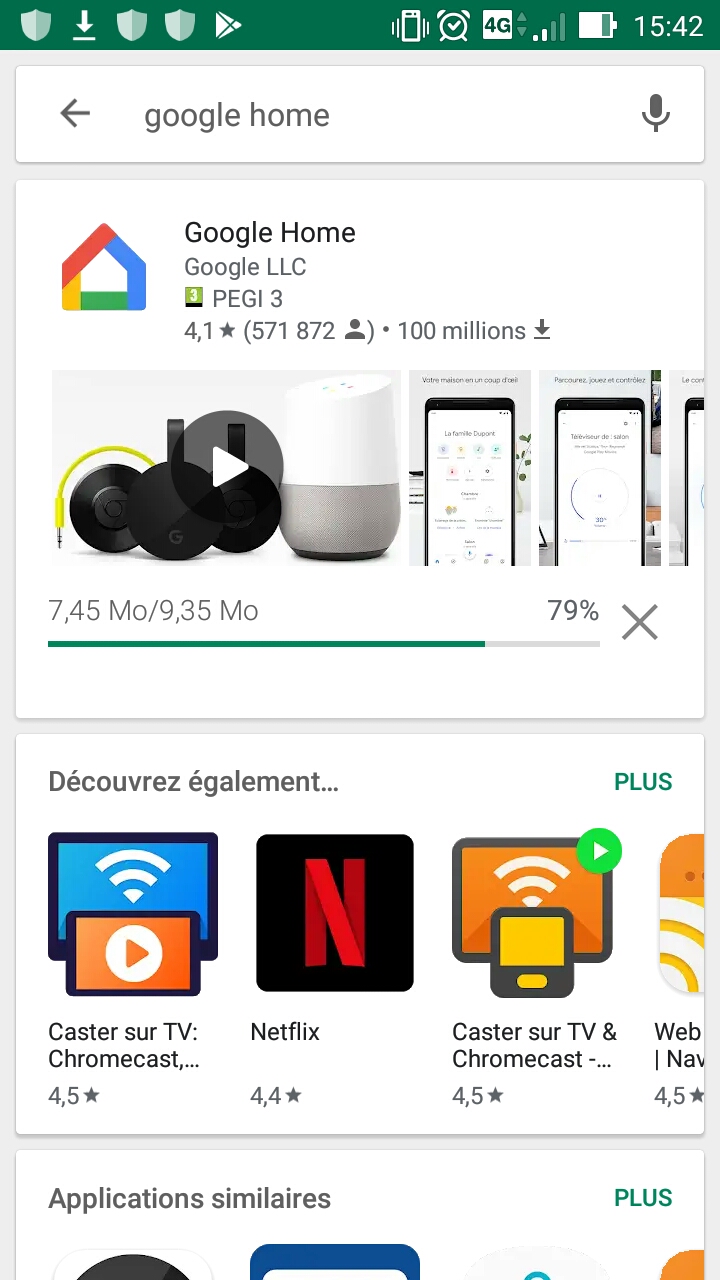
Trước tiên, nếu bạn chưa sử dụng ứng dụng này với một sản phẩm khác, bạn cần tải ứng dụng Google Home xuống từ Google Play hoặc App Store. Để sử dụng Google Home, chỉ cần đăng nhập vào Google Home bằng tài khoản Google.
Thêm Chromecast vào Google Home
Trên trang chủ của ứng dụng, chọn “Thêm” rồi chọn “Định cấu hình thiết bị”.
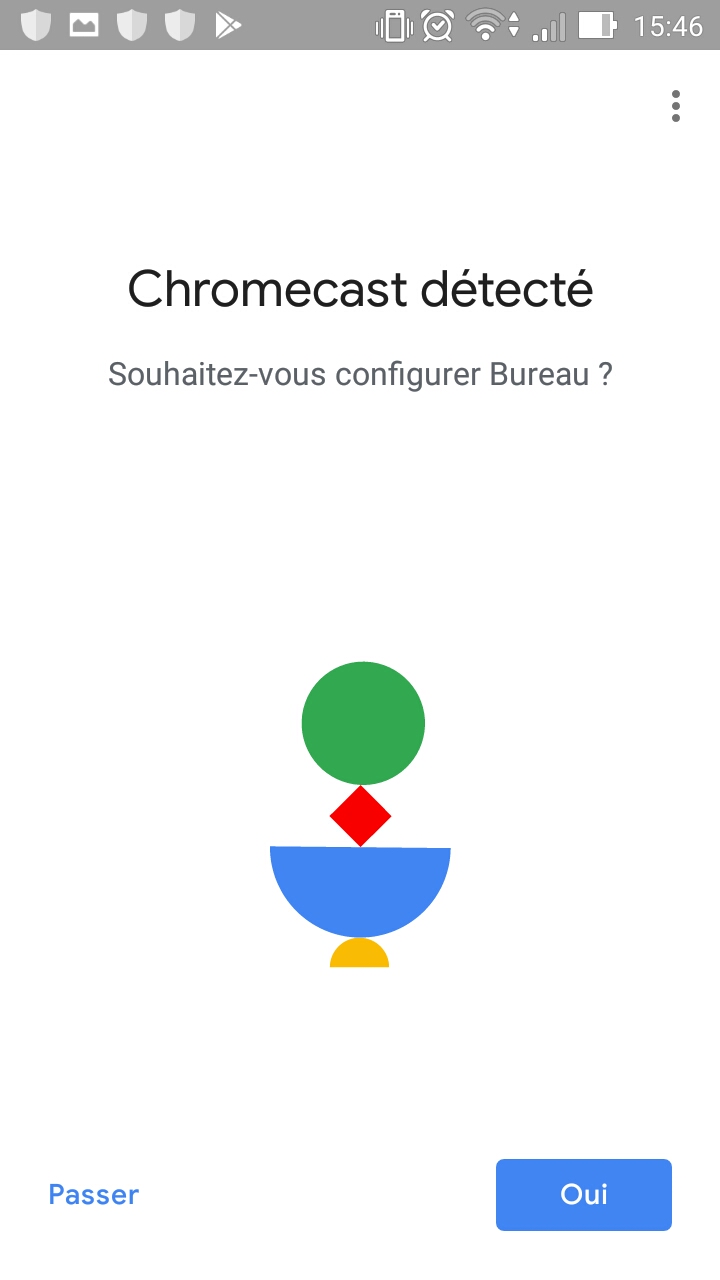
Làm theo các bước xuất hiện trên màn hình. Google Home sẽ bắt đầu bằng cách phát hiện Chromecast của bạn, như được hiển thị trong ảnh chụp màn hình ở trên.
Định cấu hình mạng Wi-Fi
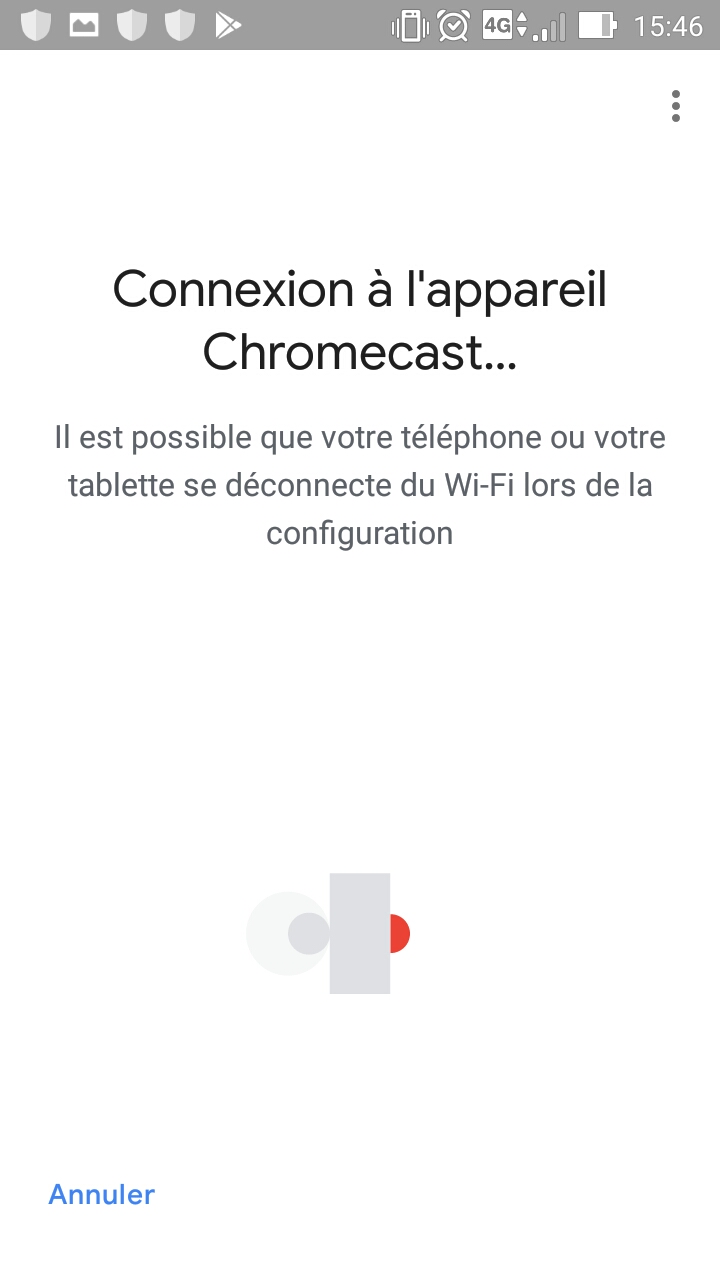
Nếu bạn chưa bật, Google Home sẽ yêu cầu bạn bật Wi-Fi trên điện thoại thông minh để nó có thể kết nối với Chromecast.
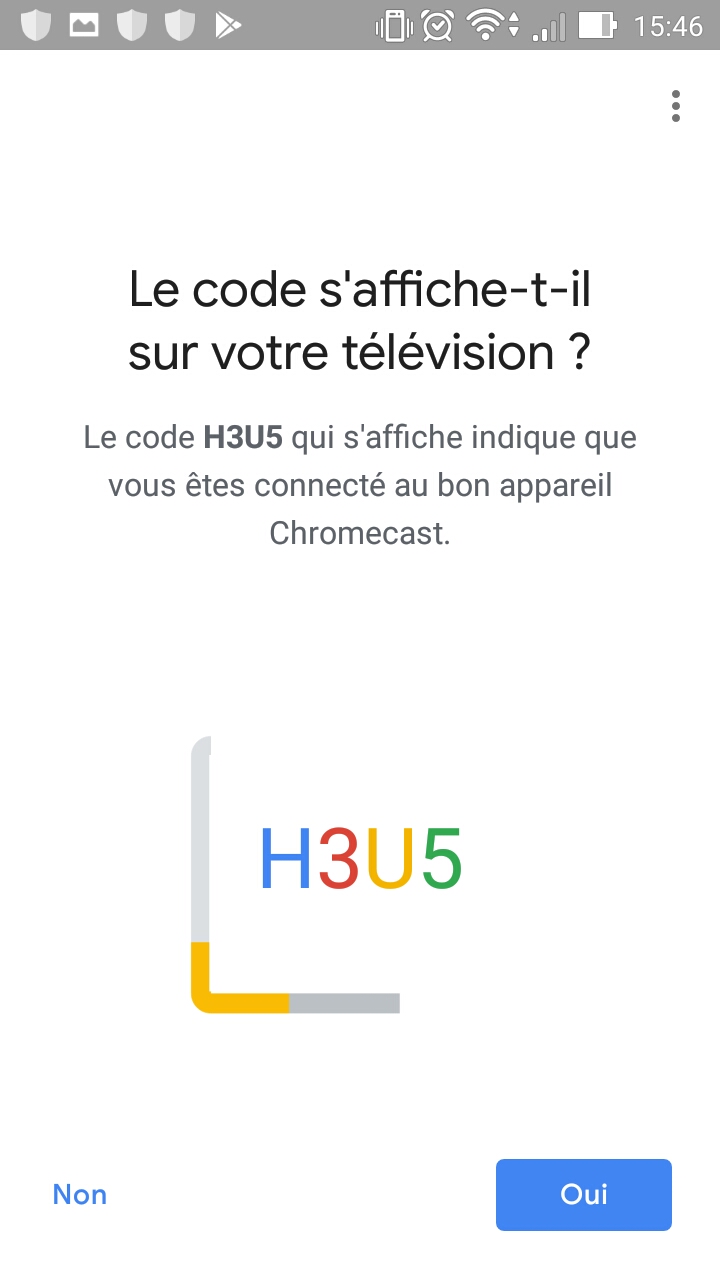
Sau khi kết nối, ứng dụng sẽ cung cấp cho bạn một mã gồm bốn số và chữ cái. Về mặt logic, bạn sẽ tìm thấy mã tương tự trên TV của mình, dấu hiệu rằng bạn được kết nối tốt, trên đúng thiết bị.
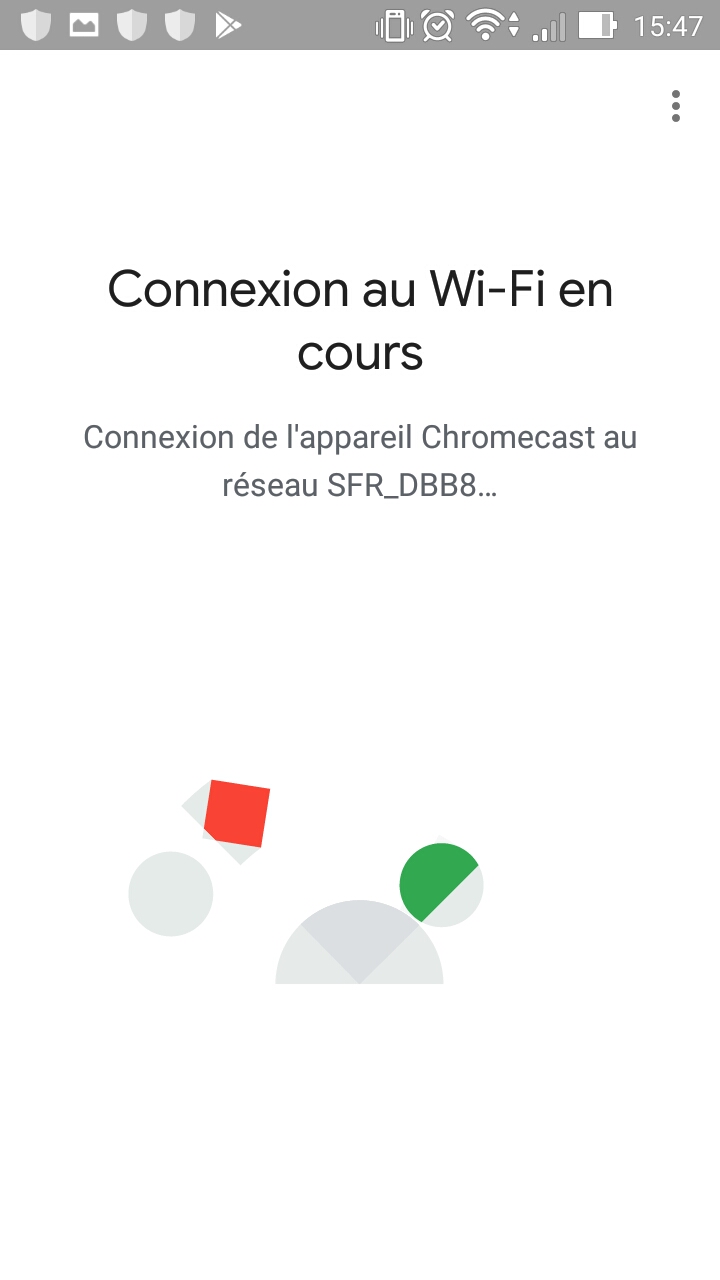
Cuối cùng, tất cả những gì còn lại là kết nối Chromecast với mạng Wi-Fi của bạn. Nếu Chromecast chưa được đăng ký, Google Home sẽ yêu cầu bạn nhập mã bảo mật tương ứng.
Sau đó, TV của bạn sẽ cho bạn biết rằng kết nối đã được thiết lập. Trong trường hợp của chúng tôi, cần cập nhật Chromecast và khởi động lại thiết bị.
Đặt chế độ ngủ
Vẫn trên ứng dụng Google Home, giờ đây bạn có thể sửa đổi các cài đặt khác nhau của Chromecast, cũng như các cài đặt của “chế độ ngủ”, ví dụ: bằng cách thêm ảnh của bạn vào trình chiếu của chế độ này hoặc bằng cách duyệt qua một số hình ảnh.
Vậy là xong, bạn đã sẵn sàng để bắt đầu truyền trực tuyến nội dung lên TV của mình qua Chromecast!
Tìm các bài viết khác của chúng tôi để tìm hiểu cách phát trực tuyến nhạc, trang web, nội dung Kodi hoặc điều khiển Chromecast bằng giọng nói bằng Google Home.
